În primul rând trebuie reţinut că activarea acestor efecte poate îngreuna sistemul. În timpul setărilor, e posibil ca sistemul de operare Ubuntu să pară că s-a blocat.
Pentru început, se instalează pachetele compizconfig-settings-manager şi the compiz-plugins-extra. În terminal se tastează următoarea comandă:
sudo apt-get install compizconfig-settings-manager compiz-plugins-extra -y
Pentru a seta cubul, trebuie să folosim Compiz Config Settings Manager - CCSM. Se apasă tasta DASH (cea cu fereastra Windows) sau butonul DASH de pe bara Unity (primul de sus), şi se tastează ccsm.
Pentru activarea cubului:
Click pe butonul General Options
Se selectează tabul Desktop Size
Se setează Horizontal Virtual Size la 4
Click pe butonul Back
Se dezactivează Desktop Wall
Se activează Desktop Cube
Se activează Rotate Cube
Se activează Cube Reflection and Deformation
Pentru activarea Wobbly windows:
Se dezactivează Snapping Windows (poate fi găsit în secţiunea Window Management)
Se activează Wobbly Windows
Schimbarea animaţiilor ferestrelor
Pentru a schimba animaţia ferestrelor, click pe butonul Animations în secţiunea Effects. Pot fi schimbate efectele pentru închidere, deschidere, minimizare, maximizare. Fiecare setează cum îi place.
Câteva trucuri pentru cub:
Activarea Skydome
Se selectează efectele Desktop Cube şi se apasă pe tabul Appearance. Se activează opţiunea Skydome, se apasă butonul Browse şi se selectează imaginea pe care dorim s-o folosim ca fundal pentru cub.
Se activează Animate Skydome dacă se doreşte ca slide-ul cu imaginea Skydome să ruleze în aceeaşi direcţie ca a cubului.
Schimbarea imaginilor de deasupra şi de dedesubtul cubului, adăugarea reflecţiilor în Skydome sau schimbarea formei cubului
Pentru schimbarea imaginilor de deasupra sau de dedesubtul cubului, se apasă pe Cube Reflection and Deformation. În tabul Cube Caps pot fi schimbate aceste imagini.
Pentru a adăuga reflecţie imaginii Skydom, se apasă pe tabul Reflection şi se activează opţiunea.
Pentru a schimba forma cubului, se apasă pe tabul Deformation şi se selectează una din opţiunile disponibile. Pot fi alese: Niciuna (această mopţiune trebuie bifată dacă dorim forma clasică a cubului), Cilindru sau Sferă.
Resetare Unity şi setări Compiz
În cazul în care, din cauza setărilor aiurea, aţi dat peste cap sistemul, Unity şi Compiz trebuie aduse la forma iniţială. Se deschide un terminal şi se tastează:
dconf reset -f /org/compiz/
Se va restarta Unity cu comanda:
setsid unity
Acum desktopul Unity şi setările Compiz au fost readuse la valorile iniţiale.
Opţional, dacă se doreşte resetarea iconiţelor din launcher-ul Unity:
unity --reset-icons
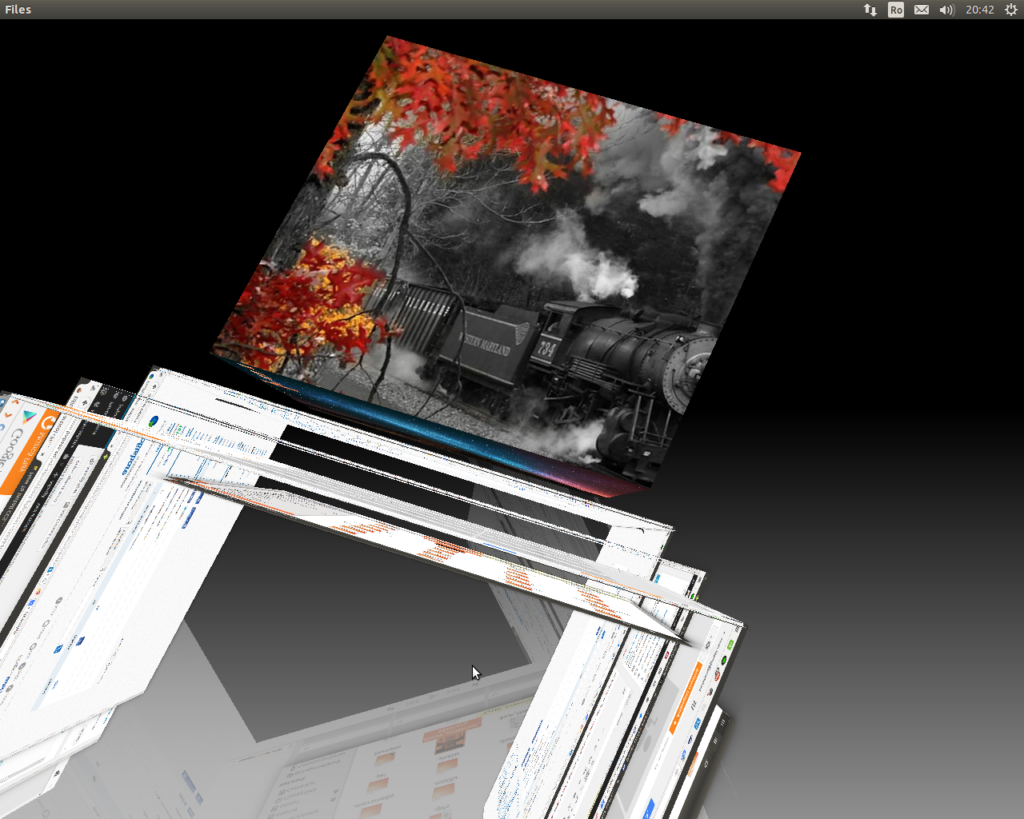
[…] activarea cubului, Wobbly Windows şi alte animaţii se pot folosi sugestiile din acest articol – click! Nu are rost să scriu din nou aceleaşi […]